Win10易升更新老失败是为何 Win10易升更新失败要怎样做
更新时间:2021-10-08 09:52:47
易升可以在Win7/Win8.1系统下升级Win10,也能帮助将Win10系统下升级到最新版本,但有用户反映他们使用易升升级Win10失败了,那该怎么办?以下笔者将为您详细地介绍解决方案。
其做法是:
1.返回到桌面,右击该电脑,选择如下图所示的属性进入。
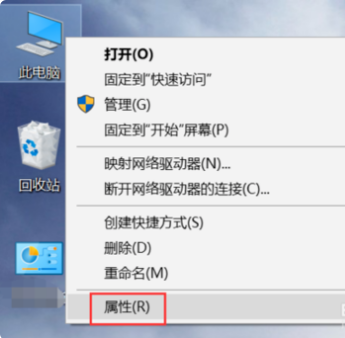
2.在进入属性之后,选择控制面板主页,如下图所示。
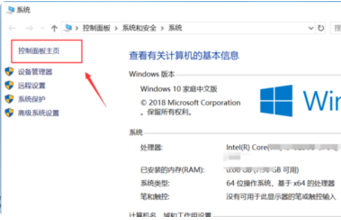
3.在“控制面板”首页,点击右上角的分类——如下图所示。
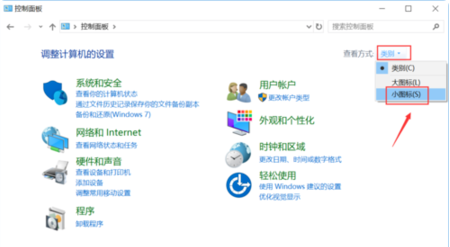
4.进入“控制面板”小图标列表,按下图排除故障。
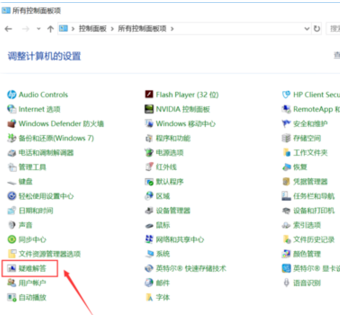
5.进入故障排除程序,点击下面的windows更新解决问题,如下图所示。
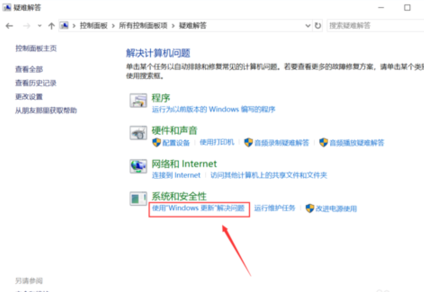
6.进入“问题处理向导”,按下图中显示的下一步。
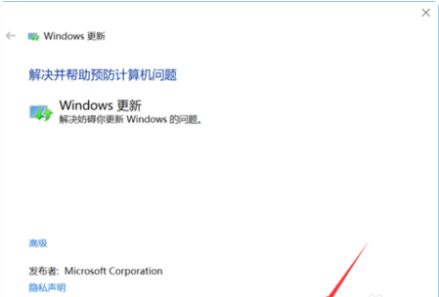
7.系统开始对问题点进行扫除,如下面的图所示。
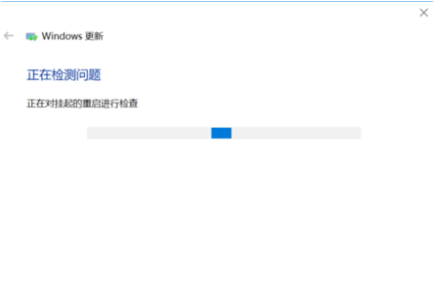
8.当问题被扫描到之后,点击应用该补丁,如下所示。
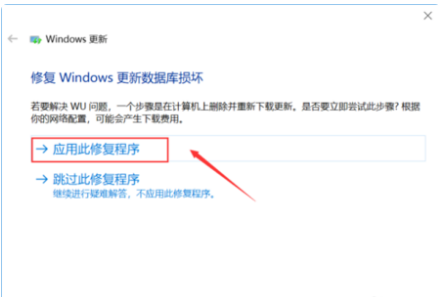
9.系统启动了更新数据库的工作,并在此过程中成功完成,如下图。
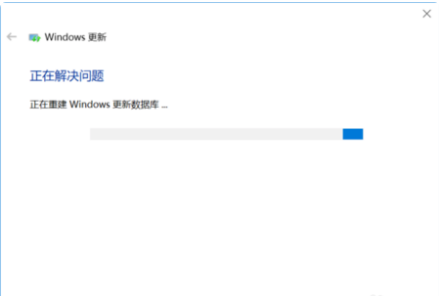
10.系统将弹出修复结果,它将显示所有错误和修复结果,一旦修复成功,点击关闭按钮,再次检查更新,如下图所示。
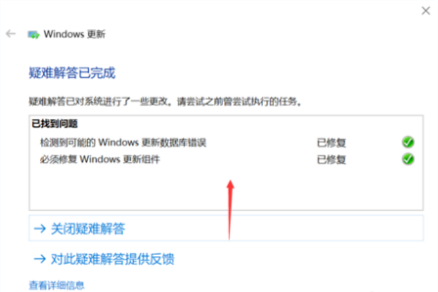
最新资讯
热门软件
最新专题
最近更新
-

如流官方版 v6.3.11.2
如流最新版下载是新一代人工智能技术办公室软件,如流支持办公协同,公司沟通交流更便捷,还能确保网络信息安全,如流支持一键提示信息,重要信息不会再错过了,高清电话免费打,不用添加好友也可以闲聊。 功能介绍 【沟通更高效】 企业通讯录,一手掌握,员
-

极客闪电启动官方版 v1.7.9
极客闪电启动官方版是桌面上开机启动项软件,可以保证一口气开启全部加上的软件,不占系统资源,使你迅速进到工作状态。协助用户对软件开展归类,有须要的用户可以下载极客闪电启动官方版。 使用方法 1、运行软件后在上方添加常用的应用程序,之后点击即可启
-

极客桌面官方版 v1.7.9
极客桌面官方版是一个仿Mac的美化桌面,重现MAC桌面,刷新你对传统式桌面的观点,分成标准模式和整洁方式,双模式桌面,一个让您诧异的清爽桌面! 软件特色 1.再现MAC经典Docker桌面,?覆你对传统桌面的看法 移植MAC Docker,在PC也能体验MAC桌面 2.双模式桌

















